Windows 11 제어판에 주요 설정이 없습니다. 해당 설정을 찾을 수 있는 곳은 다음과 같습니다.
수년 동안 Windows 95 시절에도 제어판은 Windows 설정과 상호 작용하는 주요 방법이었습니다. 경우에 따라 장치 관리자 앱을 실행해야 하거나 상황이 정말 심각한 경우 레지스트리 편집기를 열어야 할 수도 있지만 일반적으로 모든 작업은 제어판에 있었습니다.
지난 몇 가지 Windows 버전에서 Microsoft는 제어판의 이전 홈에서 점점 더 많은 설정을 이동해 왔습니다. 이는 Windows 11 시대까지 이어졌고, 오히려 회사에서 훨씬 더 빠른 속도로 제어판을 해체하고 있는 것 같습니다.
Microsoft는 제어판 앱을 없앨 계획이라고 말하지 않았지만 Windows 11에는 오래된 앱이 많이 남아 있습니다. 그럼에도 불구하고 회사가 설정을 이동하는 속도를 보면 Microsoft는 적어도 그것을 고려하면. 물론 이것이 반드시 나쁜 것은 아닙니다.
설정을 위한 Microsoft의 새로운 홈
이름을 단순하게 지정해야 한다는 주장이 있는데, Microsoft가 그런 일을 하고 있는 것 같습니다. 제어판 밖으로 이동되는 대부분의 설정은 적절한 이름의 설정 앱이라는 다른 위치에 나타납니다. 이 새로운 설정 앱은 여러분이 상상하는 것보다 더 강력합니다.
수년 동안 Windows를 사용해 왔다면 제어판은 원하는 설정을 찾을 수 있는 곳으로 완벽합니다. 반면에, 예를 들어 Windows를 처음 사용하거나 Mac을 사용하는 경우에는 그 이름이 큰 의미가 없습니다. 또는 설정 앱은 설명이 매우 필요합니다.
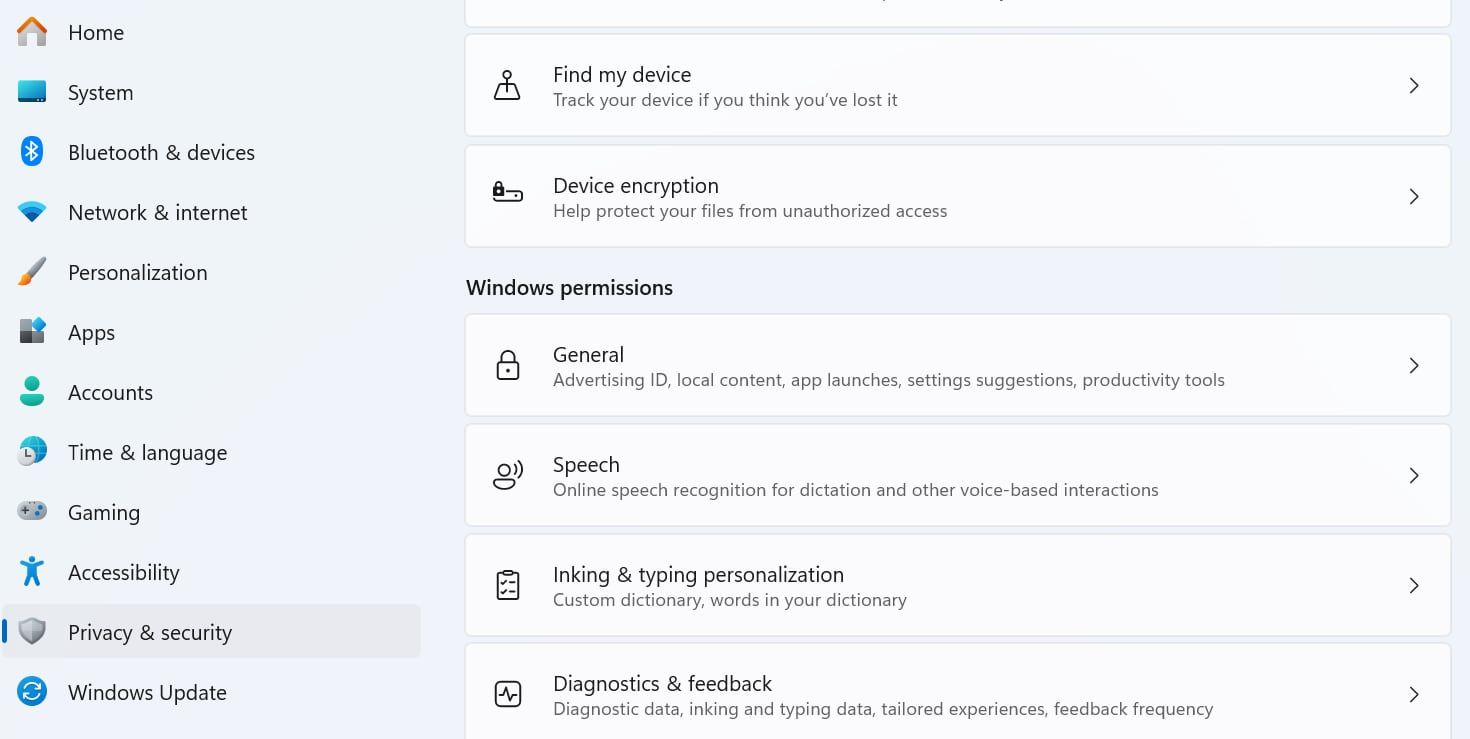
결국 이 결정은 훨씬 더 타당해질 것 같습니다. 그러나 현재로서는 원하는 설정을 찾는 것이 어려울 수 있습니다. 특히 수년 동안 있었던 위치에 더 이상 위치하지 않는 경우 더욱 그렇습니다.
설정의 새 홈 찾기
좋은 소식은 Windows 11의 업데이트된 시작 메뉴를 사용하면 설정을 그 어느 때보다 쉽게 찾을 수 있다는 것입니다. macOS Spotlight 기능과 다소 유사하게 시작 메뉴의 검색 기능도 설정을 검색합니다. 이런 식으로 모든 설정을 찾을 수는 없지만 적어도 올바른 방향을 가리킬 수는 있습니다.
예를 들어 검색 메뉴에 '배터리'를 입력하면 기본적으로 배터리 절약 개요가 표시되지만 배터리 수명과 관련된 다른 옵션과 함께 배터리 절약 기능을 활성화 및 비활성화하는 옵션도 표시됩니다.
이전 Windows 버전에서처럼 제어판을 사용할 수 없을 수도 있지만, 좋은 소식은 새 설정 앱이 기능을 잘 수행한다는 것입니다. 익숙해지는 데 시간이 걸릴 수 있습니다. , 그러나 모든 기능이 있습니다.
-
 iPhone에서 RAM을 지우는 방법 및 수행 시 어떤 일이 발생합니까?스마트폰을 사용할 때 가끔 발생하는 결함과 충돌이 프로세스의 일부가 됩니다. 그러나 이러한 문제의 빈도가 증가하면 문제가 시작됩니다. 이런 일이 발생하면 iPhone에서 RAM을 지우는 것이 좋습니다. 백그라운드 앱, iPhone 업데이트 등과 같은 iPhon...소프트웨어 튜토리얼 2024-11-08에 게시됨
iPhone에서 RAM을 지우는 방법 및 수행 시 어떤 일이 발생합니까?스마트폰을 사용할 때 가끔 발생하는 결함과 충돌이 프로세스의 일부가 됩니다. 그러나 이러한 문제의 빈도가 증가하면 문제가 시작됩니다. 이런 일이 발생하면 iPhone에서 RAM을 지우는 것이 좋습니다. 백그라운드 앱, iPhone 업데이트 등과 같은 iPhon...소프트웨어 튜토리얼 2024-11-08에 게시됨 -
 USB 플래시 드라이브 과열 | 잠재적인 원인 및 해결 방법USB 드라이브를 사용할 때 뜨거워지나요? USB 플래시 드라이브 고온의 원인은 무엇이며 "USB 플래시 드라이브 과열"이 발생하면 어떻게 됩니까? 이제 MiniTool 소프트웨어에 대한 이 게시물을 읽고 가능한 솔루션을 포함한 자세한 정보를 얻으십시...소프트웨어 튜토리얼 2024-11-08에 게시됨
USB 플래시 드라이브 과열 | 잠재적인 원인 및 해결 방법USB 드라이브를 사용할 때 뜨거워지나요? USB 플래시 드라이브 고온의 원인은 무엇이며 "USB 플래시 드라이브 과열"이 발생하면 어떻게 됩니까? 이제 MiniTool 소프트웨어에 대한 이 게시물을 읽고 가능한 솔루션을 포함한 자세한 정보를 얻으십시...소프트웨어 튜토리얼 2024-11-08에 게시됨 -
 지원되지 않는 PC에 Windows 11 24H2를 설치하는 최고의 2가지 옵션이제 새로운 주요 Windows 11 2024 업데이트 버전 24H2를 사용할 수 있습니다. 하지만 자격을 갖춘 PC만이 이를 가질 수 있습니다. PC에 지원되지 않는 하드웨어가 있지만 여전히 사용해 보고 싶은 경우 어떻게 처리해야 합니까? MiniTool은 지원되지 ...소프트웨어 튜토리얼 2024-11-08에 게시됨
지원되지 않는 PC에 Windows 11 24H2를 설치하는 최고의 2가지 옵션이제 새로운 주요 Windows 11 2024 업데이트 버전 24H2를 사용할 수 있습니다. 하지만 자격을 갖춘 PC만이 이를 가질 수 있습니다. PC에 지원되지 않는 하드웨어가 있지만 여전히 사용해 보고 싶은 경우 어떻게 처리해야 합니까? MiniTool은 지원되지 ...소프트웨어 튜토리얼 2024-11-08에 게시됨 -
 Android에서 Gmail이 이메일을 보내지 않는 문제를 해결하는 4가지 방법기본 수정 이메일 주소 다시 확인: 작성하는 동안 올바른 이메일 주소를 입력하고 다시 확인하여 오류를 방지하세요. 네트워크 연결 확인: Android 휴대전화가 인터넷 연결 상태가 양호한지 확인하세요. 온라인으로 속도를 확인하세요. Gmail 서버 중단 확인: Down...소프트웨어 튜토리얼 2024-11-08에 게시됨
Android에서 Gmail이 이메일을 보내지 않는 문제를 해결하는 4가지 방법기본 수정 이메일 주소 다시 확인: 작성하는 동안 올바른 이메일 주소를 입력하고 다시 확인하여 오류를 방지하세요. 네트워크 연결 확인: Android 휴대전화가 인터넷 연결 상태가 양호한지 확인하세요. 온라인으로 속도를 확인하세요. Gmail 서버 중단 확인: Down...소프트웨어 튜토리얼 2024-11-08에 게시됨 -
 꼭 사용해야 할 삼성 메시지 기능 7가지삼성 휴대폰이나 태블릿의 기본 메시지 앱은 기본 SMS 문자 메시지보다 더 많은 기능을 제공합니다. 당신의 삶을 더 쉽게 만들기 위해 바로 사용할 수 있는, 당신이 알지 못할 수도 있는 몇 가지 훌륭한 기능이 있습니다. 우리는 당신이 그들을 찾을 수 있도록 도와 드리...소프트웨어 튜토리얼 2024-11-08에 게시됨
꼭 사용해야 할 삼성 메시지 기능 7가지삼성 휴대폰이나 태블릿의 기본 메시지 앱은 기본 SMS 문자 메시지보다 더 많은 기능을 제공합니다. 당신의 삶을 더 쉽게 만들기 위해 바로 사용할 수 있는, 당신이 알지 못할 수도 있는 몇 가지 훌륭한 기능이 있습니다. 우리는 당신이 그들을 찾을 수 있도록 도와 드리...소프트웨어 튜토리얼 2024-11-08에 게시됨 -
 Mac이 정지된 경우 강제로 다시 시작하거나 종료하는 방법Mac을 종료할 수 없을 정도로 정지된 적이 있습니까? 이는 실망스러운 경험이 될 수 있으며, 무력감을 느끼고 무엇을 해야 할지 확신할 수 없게 됩니다. 하지만 걱정하지 마세요. 이 문서에서는 Mac이 정지되었을 때 강제로 다시 시작하거나 종료하는 방법을 안내해 드립니...소프트웨어 튜토리얼 2024-11-08에 게시됨
Mac이 정지된 경우 강제로 다시 시작하거나 종료하는 방법Mac을 종료할 수 없을 정도로 정지된 적이 있습니까? 이는 실망스러운 경험이 될 수 있으며, 무력감을 느끼고 무엇을 해야 할지 확신할 수 없게 됩니다. 하지만 걱정하지 마세요. 이 문서에서는 Mac이 정지되었을 때 강제로 다시 시작하거나 종료하는 방법을 안내해 드립니...소프트웨어 튜토리얼 2024-11-08에 게시됨 -
 Windows에서 스크린샷은 어디에 저장되나요?스크린샷을 찍었는데 이제 "Windows에서 내 스크린샷이 어디로 가는지?"라고 궁금해하실 것입니다. 스크린샷을 찍는 방법에 따라 다르기 때문에 어디서 찾을 수 있는지 알기 어려울 수 있지만, 일반적으로 확인해야 할 몇 가지 장소가 있습니다. Wi...소프트웨어 튜토리얼 2024-11-08에 게시됨
Windows에서 스크린샷은 어디에 저장되나요?스크린샷을 찍었는데 이제 "Windows에서 내 스크린샷이 어디로 가는지?"라고 궁금해하실 것입니다. 스크린샷을 찍는 방법에 따라 다르기 때문에 어디서 찾을 수 있는지 알기 어려울 수 있지만, 일반적으로 확인해야 할 몇 가지 장소가 있습니다. Wi...소프트웨어 튜토리얼 2024-11-08에 게시됨 -
 지금은 새 iPhone을 구입하기 가장 좋은 시기입니다혹시 모르실 수도 있겠지만, Apple은 새로운 iPhone을 출시할 때 매우 예측 가능한 연간 일정을 따릅니다. 덕분에 우리는 지금이 1년 중 새 아이폰을 사기에 최악의 시기라고 높은 확신을 갖고 말할 수 있다. 두달만 더 버티시면 됩니다. iPhone 16이 거...소프트웨어 튜토리얼 2024-11-08에 게시됨
지금은 새 iPhone을 구입하기 가장 좋은 시기입니다혹시 모르실 수도 있겠지만, Apple은 새로운 iPhone을 출시할 때 매우 예측 가능한 연간 일정을 따릅니다. 덕분에 우리는 지금이 1년 중 새 아이폰을 사기에 최악의 시기라고 높은 확신을 갖고 말할 수 있다. 두달만 더 버티시면 됩니다. iPhone 16이 거...소프트웨어 튜토리얼 2024-11-08에 게시됨 -
 iPhone에서 숨겨진 앱을 찾는 8가지 방법방법 1: Spotlight 검색 사용 iPhone에서 무엇이든 찾는 가장 쉬운 방법 중 하나는 Spotlight 검색을 사용하는 것입니다. 이를 사용하면 숨김을 해제하지 않고도 숨겨진 iOS 앱을 찾을 수 있습니다. 하지만 앱을 찾으려면 앱의 전체 이름이나 부분 이름...소프트웨어 튜토리얼 2024-11-08에 게시됨
iPhone에서 숨겨진 앱을 찾는 8가지 방법방법 1: Spotlight 검색 사용 iPhone에서 무엇이든 찾는 가장 쉬운 방법 중 하나는 Spotlight 검색을 사용하는 것입니다. 이를 사용하면 숨김을 해제하지 않고도 숨겨진 iOS 앱을 찾을 수 있습니다. 하지만 앱을 찾으려면 앱의 전체 이름이나 부분 이름...소프트웨어 튜토리얼 2024-11-08에 게시됨 -
 폴더블과 데스크톱 모드가 나를 안드로이드에 가두는 이유저는 대부분의 경력을 노트북에서 원격으로 작업하면서 보냈습니다. 이제는 폴더블 안드로이드폰으로 업무를 처리하고 있는데, 다른 플랫폼으로의 전환을 고려하는 것조차 어려워졌습니다. 이러한 편의성을 충족할 수 있는 컨버전스 디바이스는 Android만이 제공합니다. 폴더...소프트웨어 튜토리얼 2024-11-08에 게시됨
폴더블과 데스크톱 모드가 나를 안드로이드에 가두는 이유저는 대부분의 경력을 노트북에서 원격으로 작업하면서 보냈습니다. 이제는 폴더블 안드로이드폰으로 업무를 처리하고 있는데, 다른 플랫폼으로의 전환을 고려하는 것조차 어려워졌습니다. 이러한 편의성을 충족할 수 있는 컨버전스 디바이스는 Android만이 제공합니다. 폴더...소프트웨어 튜토리얼 2024-11-08에 게시됨 -
 Kuxiu X36 Pro Max iPad 스탠드 리뷰: 최고의 자유 부동 iPad 스탠드Kuxiu X36 Pro Max iPad 스탠드가 내 iPad Pro(M4) 사용 방식을 완전히 바꿀 것이라고는 기대하지 않았지만, 그랬습니다. 자석 부착, 유연한 위치 지정, 무선 충전 등이 모두 태블릿을 책상 설치의 필수 요소로 만드는 데 도움이 되었습니다. ...소프트웨어 튜토리얼 2024-11-08에 게시됨
Kuxiu X36 Pro Max iPad 스탠드 리뷰: 최고의 자유 부동 iPad 스탠드Kuxiu X36 Pro Max iPad 스탠드가 내 iPad Pro(M4) 사용 방식을 완전히 바꿀 것이라고는 기대하지 않았지만, 그랬습니다. 자석 부착, 유연한 위치 지정, 무선 충전 등이 모두 태블릿을 책상 설치의 필수 요소로 만드는 데 도움이 되었습니다. ...소프트웨어 튜토리얼 2024-11-08에 게시됨 -
 잠금 화면에서 Cortana를 활성화 또는 비활성화하는 방법최신 버전의 Windows 10을 실행하는 경우 이제 (Win L) 잠금 화면에서 Cortana를 사용할 수 있으며 "내가 쓰레기를 버리면 쓰레기를 버리라고 알려줘"와 같은 질문을 할 수 있습니다. 집에 가세요" 또는 "오늘 날씨는 ...소프트웨어 튜토리얼 2024-11-08에 게시됨
잠금 화면에서 Cortana를 활성화 또는 비활성화하는 방법최신 버전의 Windows 10을 실행하는 경우 이제 (Win L) 잠금 화면에서 Cortana를 사용할 수 있으며 "내가 쓰레기를 버리면 쓰레기를 버리라고 알려줘"와 같은 질문을 할 수 있습니다. 집에 가세요" 또는 "오늘 날씨는 ...소프트웨어 튜토리얼 2024-11-08에 게시됨 -
 시티즈 스카이라인 2 저장이 사라졌나요? 3가지 실현 가능한 솔루션이 여기에 있습니다!2023년에 출시된 시티즈 스카이라인 2를 아직도 플레이하고 계시나요? 이 게임은 출시 이후 큰 인기를 끌었지만 여전히 다양한 이유에 직면해 있습니다. MiniTool의 이 게시물은 주로 Cities Skylines 2 저장 사라짐 문제를 해결하는 데 도움을 주는 데 ...소프트웨어 튜토리얼 2024-11-08에 게시됨
시티즈 스카이라인 2 저장이 사라졌나요? 3가지 실현 가능한 솔루션이 여기에 있습니다!2023년에 출시된 시티즈 스카이라인 2를 아직도 플레이하고 계시나요? 이 게임은 출시 이후 큰 인기를 끌었지만 여전히 다양한 이유에 직면해 있습니다. MiniTool의 이 게시물은 주로 Cities Skylines 2 저장 사라짐 문제를 해결하는 데 도움을 주는 데 ...소프트웨어 튜토리얼 2024-11-08에 게시됨 -
 이 10가지 인기 앱을 얻으려면 Fire 태블릿에 Play 스토어가 필요합니다.Amazon Fire 태블릿은 시장에서 가장 접근하기 쉬운 장치 중 하나입니다. 2인용 저녁 식사와 음료 가격과 거의 같은 가격으로 본격적인 태블릿을 구입할 수 있습니다. 그러나 그들은 Amazon App Store에 갇혀 있습니다. 가장 인기 있는 앱을 사용하려면 ...소프트웨어 튜토리얼 2024-11-08에 게시됨
이 10가지 인기 앱을 얻으려면 Fire 태블릿에 Play 스토어가 필요합니다.Amazon Fire 태블릿은 시장에서 가장 접근하기 쉬운 장치 중 하나입니다. 2인용 저녁 식사와 음료 가격과 거의 같은 가격으로 본격적인 태블릿을 구입할 수 있습니다. 그러나 그들은 Amazon App Store에 갇혀 있습니다. 가장 인기 있는 앱을 사용하려면 ...소프트웨어 튜토리얼 2024-11-08에 게시됨 -
 iPhone 및 iPad에서 Microsoft Word가 열리지 않는 문제를 수정한 2가지기본 수정 OneDrive 저장소 확인: 모든 Word 문서는 OneDrive에 저장됩니다. 따라서 앱을 열고 파일 작업을 하려면 OneDrive 계정에 충분한 저장 공간이 남아 있어야 합니다. 강제 종료 후 다시 시작: 이렇게 하면 iPhone 또는 iPad에서 앱이...소프트웨어 튜토리얼 2024-11-08에 게시됨
iPhone 및 iPad에서 Microsoft Word가 열리지 않는 문제를 수정한 2가지기본 수정 OneDrive 저장소 확인: 모든 Word 문서는 OneDrive에 저장됩니다. 따라서 앱을 열고 파일 작업을 하려면 OneDrive 계정에 충분한 저장 공간이 남아 있어야 합니다. 강제 종료 후 다시 시작: 이렇게 하면 iPhone 또는 iPad에서 앱이...소프트웨어 튜토리얼 2024-11-08에 게시됨
중국어 공부
- 1 "걷다"를 중국어로 어떻게 말하나요? 走路 중국어 발음, 走路 중국어 학습
- 2 "비행기를 타다"를 중국어로 어떻게 말하나요? 坐飞机 중국어 발음, 坐飞机 중국어 학습
- 3 "기차를 타다"를 중국어로 어떻게 말하나요? 坐火车 중국어 발음, 坐火车 중국어 학습
- 4 "버스를 타다"를 중국어로 어떻게 말하나요? 坐车 중국어 발음, 坐车 중국어 학습
- 5 운전을 중국어로 어떻게 말하나요? 开车 중국어 발음, 开车 중국어 학습
- 6 수영을 중국어로 뭐라고 하나요? 游泳 중국어 발음, 游泳 중국어 학습
- 7 자전거를 타다 중국어로 뭐라고 하나요? 骑自行车 중국어 발음, 骑自行车 중국어 학습
- 8 중국어로 안녕하세요를 어떻게 말해요? 你好중국어 발음, 你好중국어 학습
- 9 감사합니다를 중국어로 어떻게 말하나요? 谢谢중국어 발음, 谢谢중국어 학습
- 10 How to say goodbye in Chinese? 再见Chinese pronunciation, 再见Chinese learning

























